首页
电脑显示器开机黑屏怎么办?电脑显示器开机黑屏解决方法
电脑显示器开机黑屏怎么办?电脑显示器开机黑屏解决方法
2022-11-05 12:50:35
来源:互联网
作者:admin
计算机的普及使人们的生活充满了色彩!虽然在使用电脑的过程中快乐多了,但也有很多麻烦!今天小编就为大家带来win10电脑启动后显示黑屏的解决方案,如果有必要,来看看。

win10电脑启动后显示黑屏解决办法:
1、先请检查显示器电缆是否正确地插入到主机接口中,然后再检查显卡与主板插槽之间的接口是否对接好。如有必要,请将显卡取下,重新安插一次,以确保线口插到位。再检查显示器是否正常,有条件可以换一个显示器试一试。
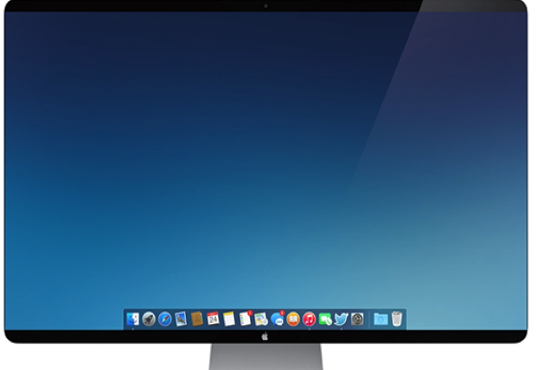
2、内存故障进行排查,把内存条取下来用橡皮擦拭金手指,清理插槽内的灰尘,然后重新插好。不行还换一个槽口插入也可以。

3、时软驱启动不当的话也是会造成电脑开机或重启黑屏的,这种情况的话可以在BIOS中取消软盘启动项,在开机的时候按DEL进入BIOS然后选advancedbiossetup,看见有floopy的话就把它改成HDD-0或IDE-0。
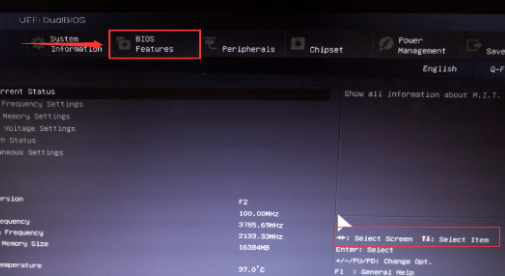
(以上就是小编今天为大家带来的电脑显示器开机黑屏怎么办的所有内容!如果对您的困惑有帮助请持续关注本站,我们还会为你带来更多更加优秀的文章)
精品游戏
换一批
